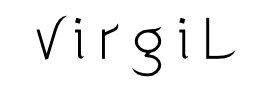面倒なご挨拶は省略!
エックスサーバーで、サブディレクトリにWordPressをインストールする方法を解説していきます!
エックスサーバーでサブディレクトリにWordPressをインストールする方法
サーバーパネルから「WordPress簡単インストール」を選択
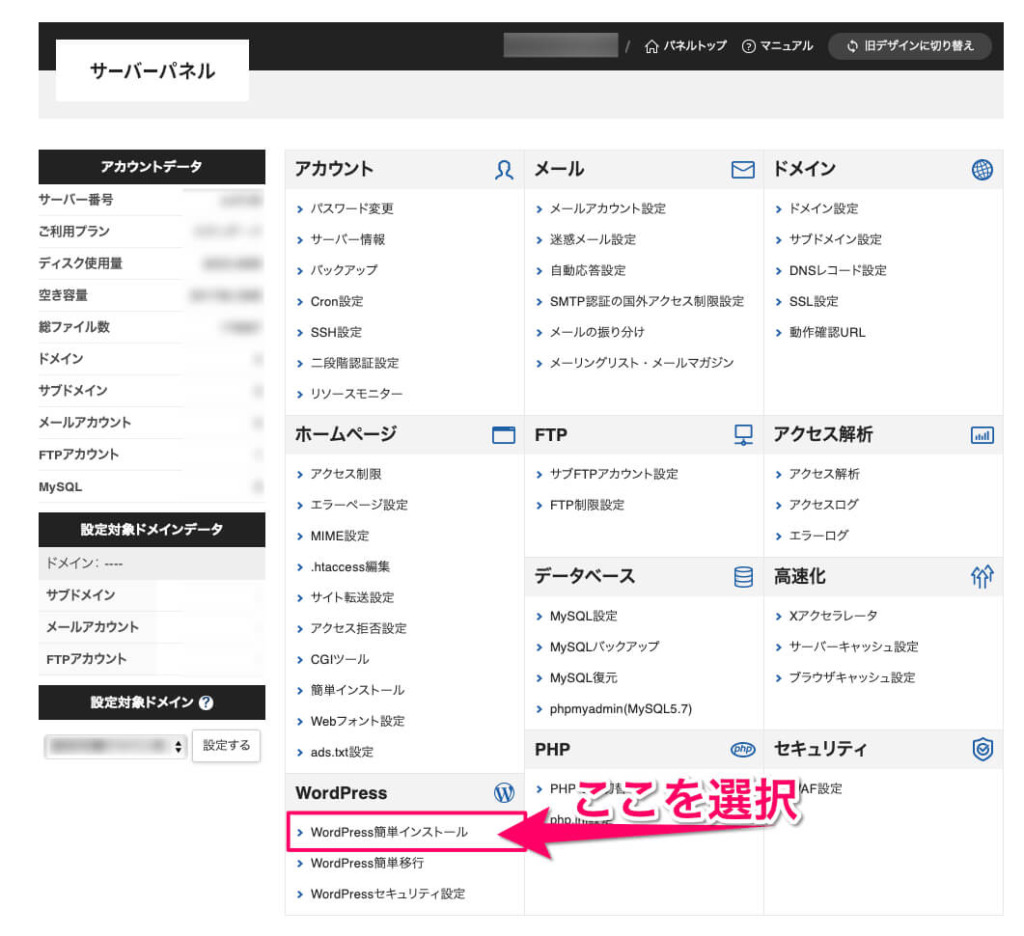
まずはエックスサーバーのサーバーパネルにログインして、メイン画面下部の「WordPress簡単インストール」を選択します。
ドメイン選択画面で対象のドメインを選択
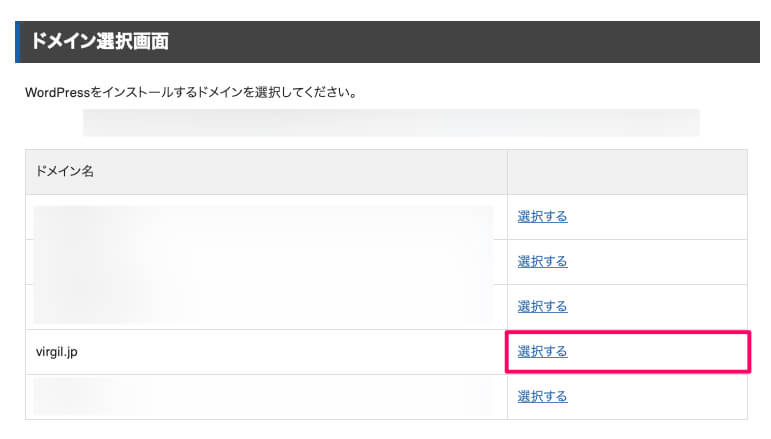
ドメイン選択画面に移動するので、WordPressをインストールしたいドメインを選択します。
 かずあき
かずあき今回はこのサイトのドメインにサブディレクトリを生成したいので、
「virgil.jp」を選択しました。
WordPress簡単インストールの基本情報を入力
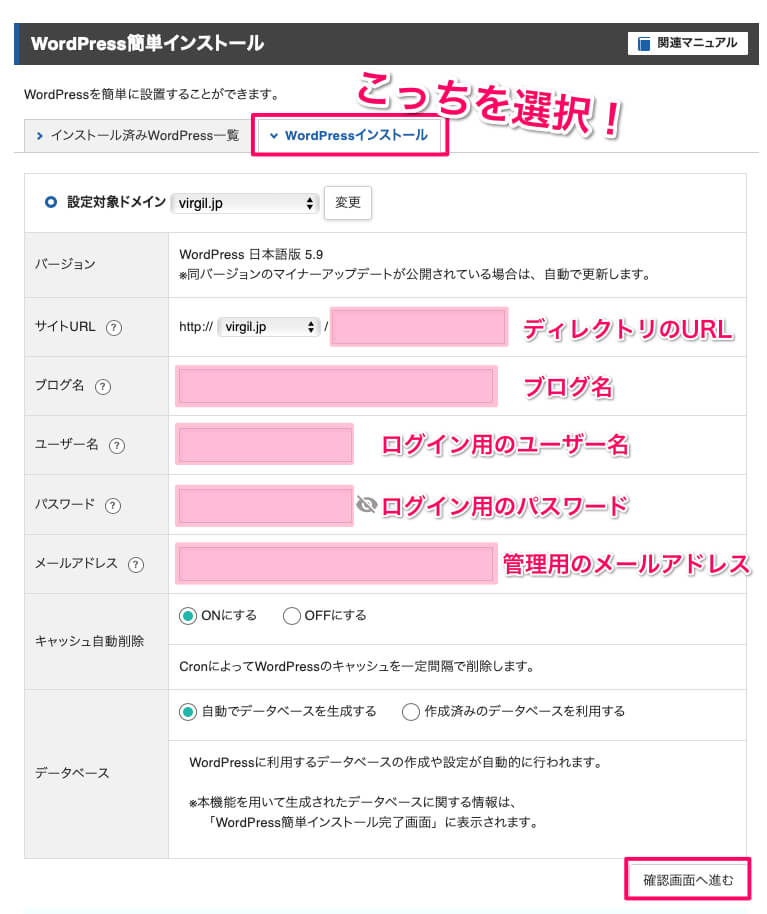
「WordPressインストール」のタブを選択して、
- サイト(サブディレクトリ)URL
- ブログ名
- ユーザー名
- パスワード
- メールアドレス
を入力します。
 かずあき
かずあき「キャッシュ自動削除」や「データベース」の設定はそのままでOKです!
入力後、確認画面へ移動します。
入力内容を確認したら「インストールする」を選択
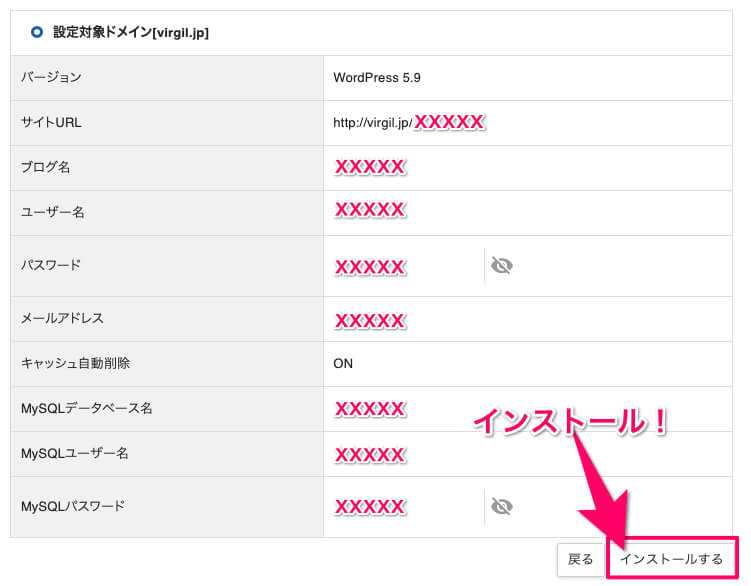
入力内容に間違いがないことを確認したら「インストールする」を選択します。
 かずあき
かずあきサブディレクトリにWordPressのインストールが始まります!
1分もかからずに画面が切り替わるので、焦らずに待ちましょう!
サブディレクトリにWordPressがインストールされる
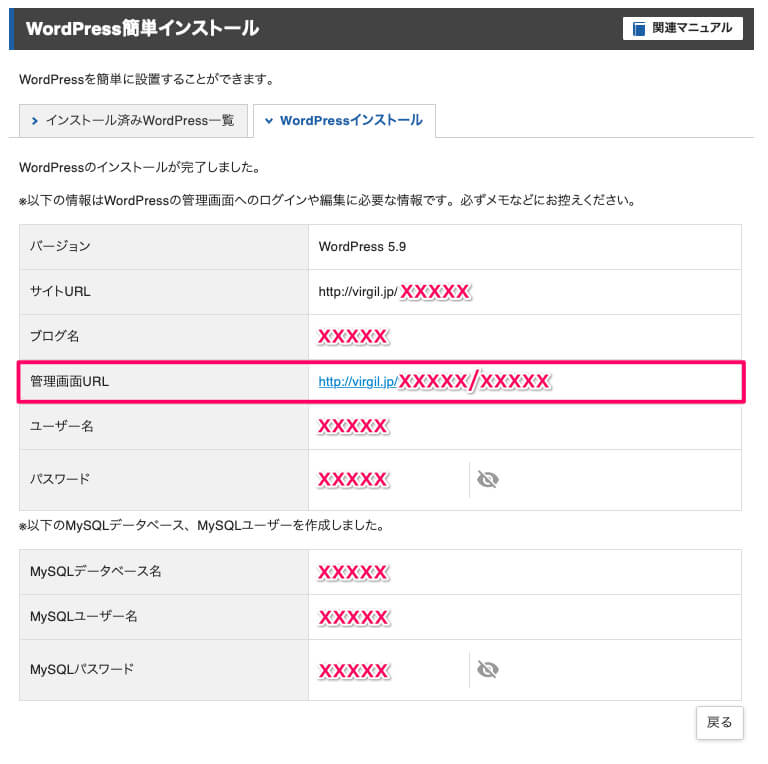
お疲れ様でした!
サブディレクトリへのWordPressのインストールが完了しました!
 かずあき
かずあき管理画面URLは大切なのでコピーして残しておきましょう!
サブディレクトリをSSL化する方法
セキュリティ強化のため、サブディレクトリのSSL化の作業も同時にやっておきましょう!
エックスサーバーのファイルマネージャにアクセス
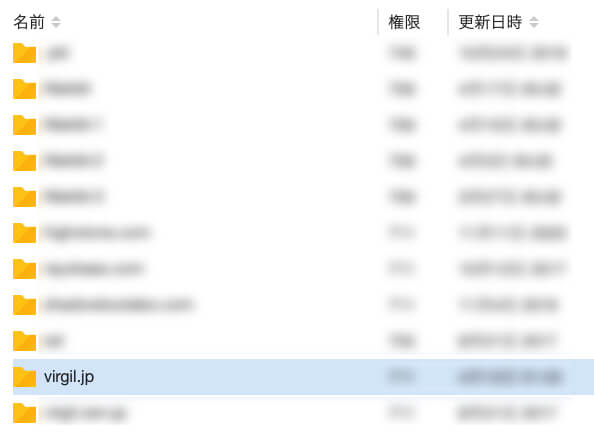
エックスサーバーのファイルマネージャにログインします。
サーバー内のファイル一覧から、今回操作したドメイン名のフォルダを開きます。
「public_html」フォルダ内の「.htaccess」を編集
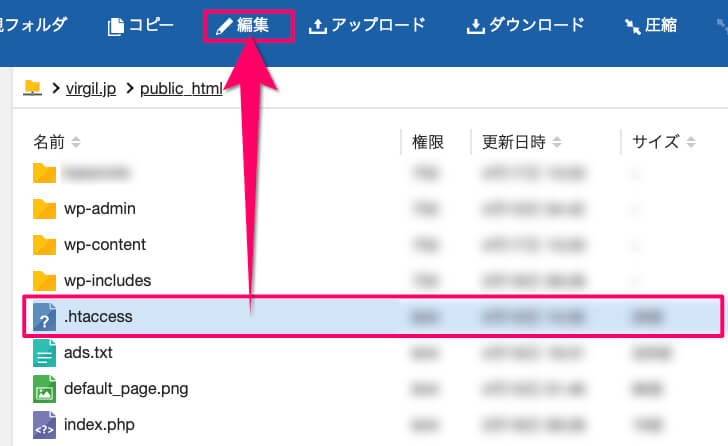
ドメイン名のフォルダ内から、さらに「public_html」フォルダに移動。
その中にある「.htaccess」を選択して、画面丈夫の「編集」を選択します。
 かずあき
かずあき◯◯◯.jp > public_html > .htaccess
このファイルを編集します!
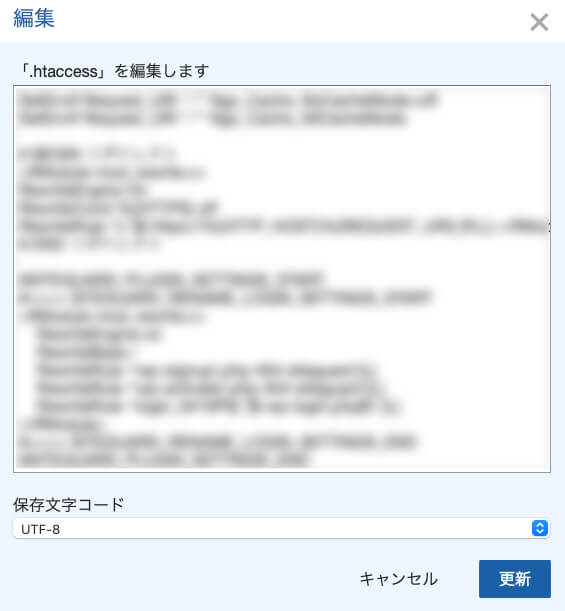
テキスト編集画面が開くので、ファイル内部の一番上に下記の文字をそのままコピペして「更新」を選択します。
# BEGIN リダイレクト
<IfModule mod_rewrite.c>
RewriteEngine On
RewriteCond %{HTTPS} off
RewriteRule ^(.*)$ https://%{HTTP_HOST}%{REQUEST_URI} [R,L] </IfModule>
# END リダイレクト かずあき
かずあき難しいことを考えずに、ただコピーして貼り付けるだけでOKです!
貼り付け後、忘れずに「更新」を押してください!
WordPressアドレス(URL)を変更
最後にWordPress内で設定を変更します。
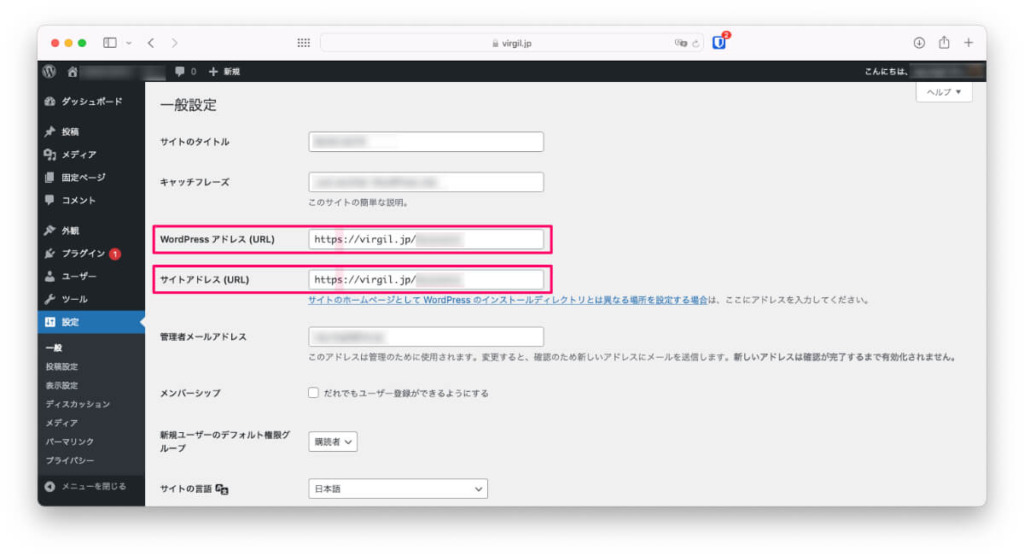
サブディレクトリにインストールしたWordPressの管理画面にログイン。
設定 > 一般設定と進み、その中にある
- WordPressアドレス (URL)
- サイトアドレス (URL)
の2箇所をhttp://からhttps://に書き換えましょう。
 かずあき
かずあきhttpの後に「s」を入力するだけでOKです!
以上でサブディレクトリにWordPressをインストールする作業は完了です!
よいWordPressライフを!